Processo di Onboarding
Passo 1: Associazione o Creazione dell'Organizzazione
Durante questo passo, hai l'opzione di associare il tuo chatbot a un'organizzazione esistente o crearne una nuova.
Associazione a un'Organizzazione Esistente
- Se scegli di associarti a un'organizzazione esistente, dovrai selezionare l'organizzazione appropriata dall'elenco fornito.
Creazione di una Nuova Organizzazione
- Se decidi di creare una nuova organizzazione, inizierai un periodo di prova di 1 mese con il piano di prova.
- Le informazioni richieste per creare un'organizzazione includono tipicamente il nome dell'organizzazione, l'indirizzo, il codice fiscale e l'email di contatto.
- Dopo aver compilato le informazioni necessarie, fai clic sul pulsante "Crea Organizzazione" per procedere.
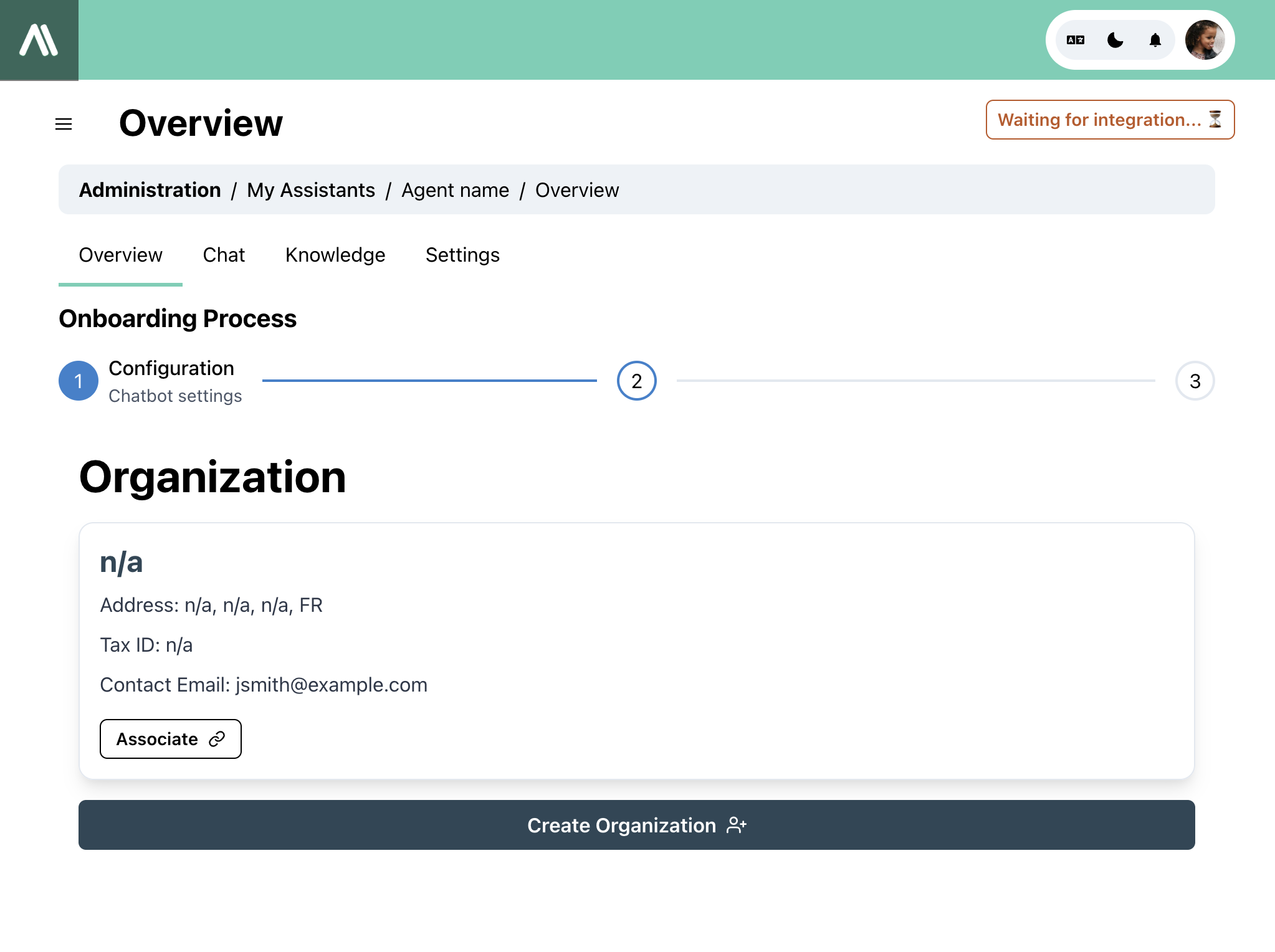
Step 2: Tema - Aspetto del Tuo Chatbot
In questo passaggio, puoi personalizzare l'aspetto del tuo chatbot selezionando i colori primario e secondario.
Opzioni di Personalizzazione
- Colore Primario: Seleziona il colore primario per il tuo chatbot dal selettore di colori.
- Colore Secondario: Seleziona il colore secondario per il tuo chatbot dal selettore di colori.
Dopo aver selezionato i colori, verrà elaborata una richiesta di creazione del chatbot. Il tuo chatbot sarà disponibile con il nuovo tema entro 30 secondi e 5 minuti.
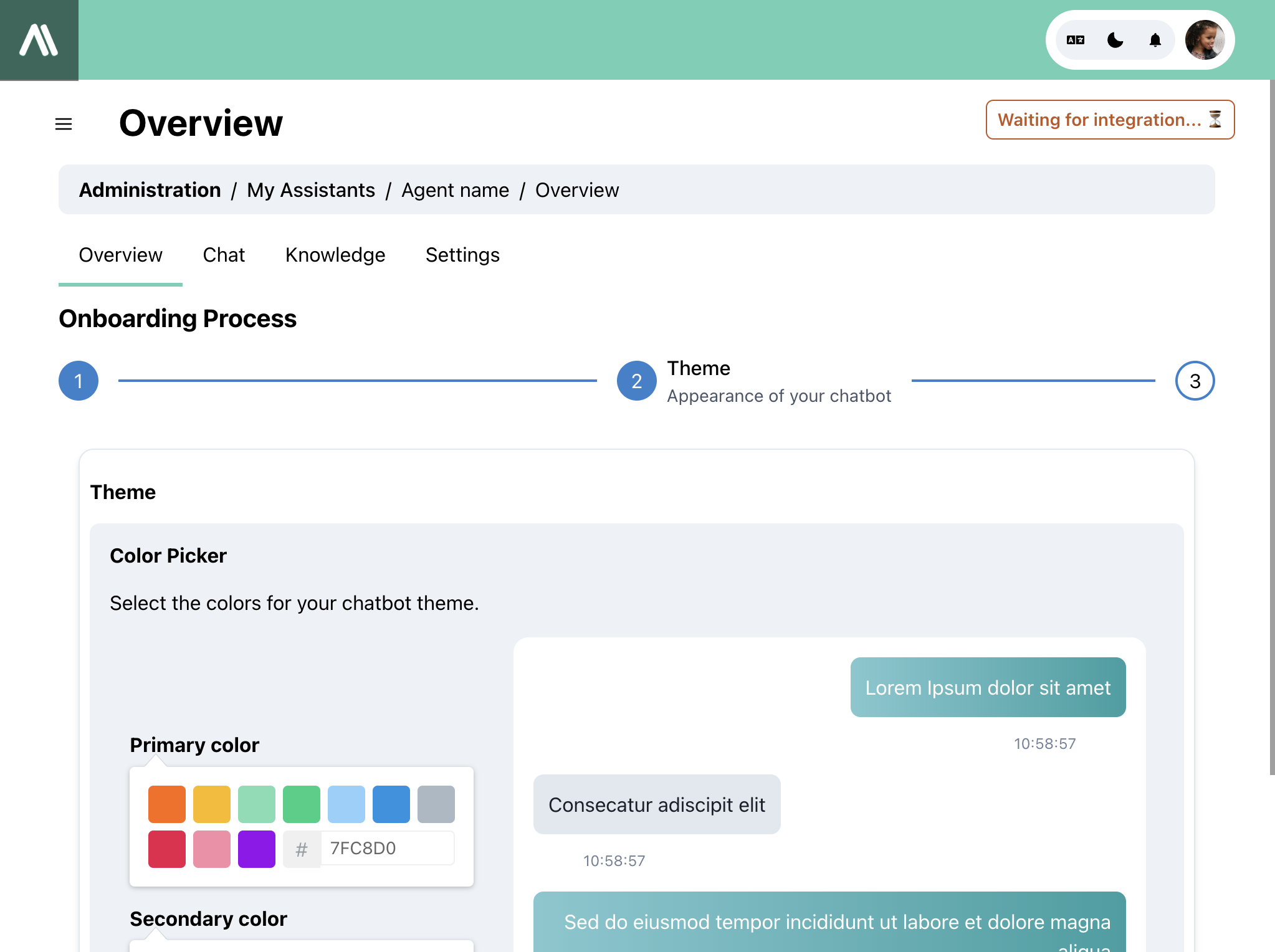
Step 3: Finalizzazione - Controlla l'Integrazione
Finalizza Configurazione
- Clicca sul pulsante "Finalizza Configurazione" per applicare la configurazione consigliata per le notifiche e altre impostazioni per garantire un'esperienza senza interruzioni.
- Questa azione completerà il processo di configurazione e ti reindirizzerà alla pagina di integrazione.
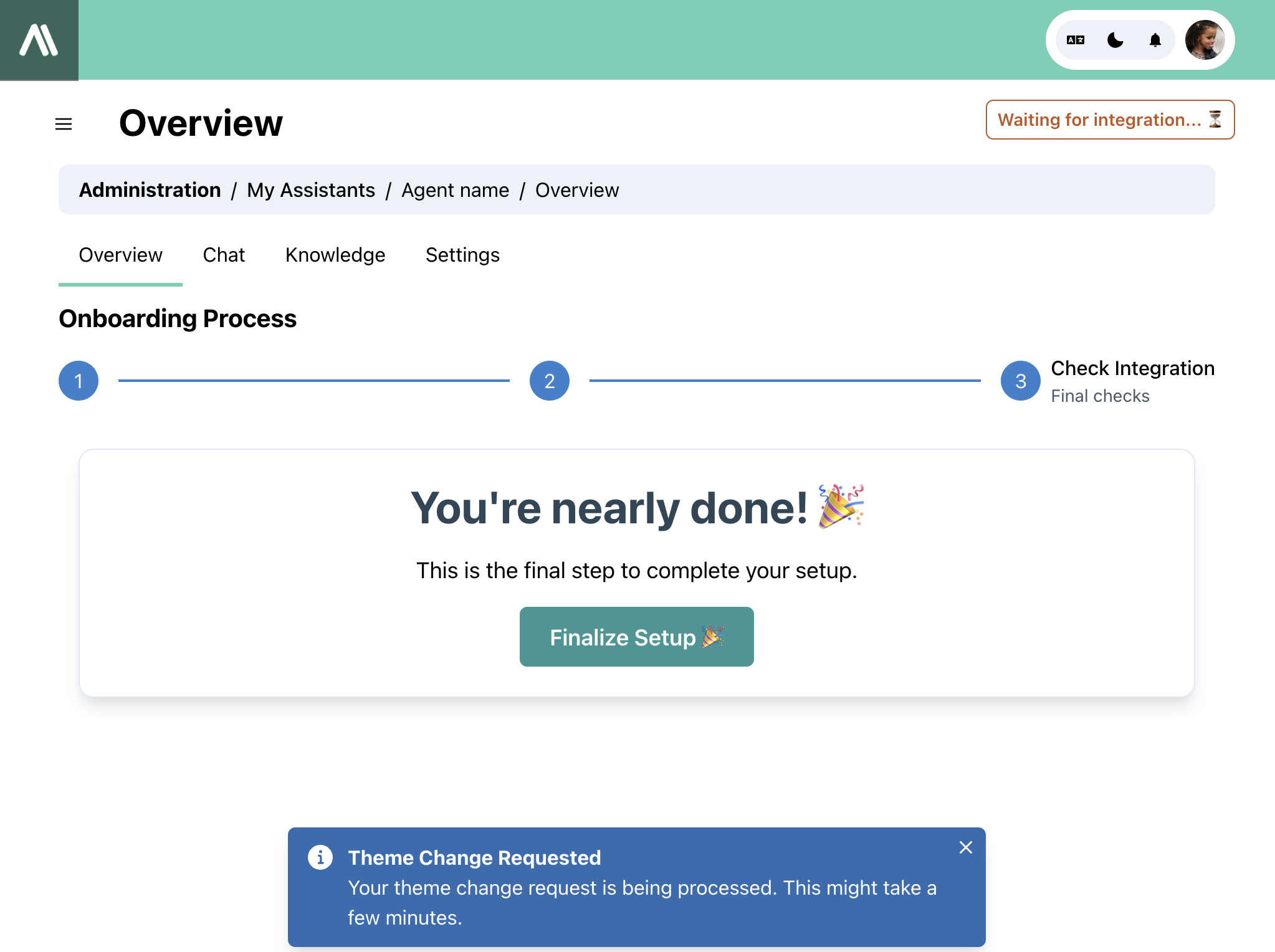
Pagina di Integrazione
Nella pagina di integrazione, puoi collegare il tuo chatbot con varie piattaforme e canali di comunicazione.
Integrazioni Disponibili
- WordPress: Usa il plugin esclusivo per collegare senza problemi il tuo sito WordPress o il tuo negozio WooCommerce con il tuo chatbot.
- PrestaShop: Scarica il modulo dedicato per integrare il tuo negozio PrestaShop con il tuo chatbot.
- Shopify: Collega il tuo negozio Shopify con il tuo chatbot.
- Messenger: Collega la tua pagina Facebook con il tuo chatbot.
- Slack: Integra il tuo chatbot con Slack per la comunicazione interna.
- Lead by masalledesport.com: Integrazione con servizi specifici forniti da masalledesport.com.
Configurazione delle Integrazioni
- Ogni opzione di integrazione viene fornita con passaggi specifici per connettere e sincronizzare i tuoi dati con la base di conoscenza del tuo chatbot.
- Queste integrazioni aiutano a visualizzare il tuo chatbot sul tuo sito web o su altre piattaforme, oltre a configurare canali di comunicazione per interagire con i tuoi utenti.
- Segui le istruzioni fornite per ogni integrazione per completare la configurazione.
Per istruzioni di configurazione più dettagliate per ogni integrazione, visita la nostra Documentazione sulle Integrazioni.
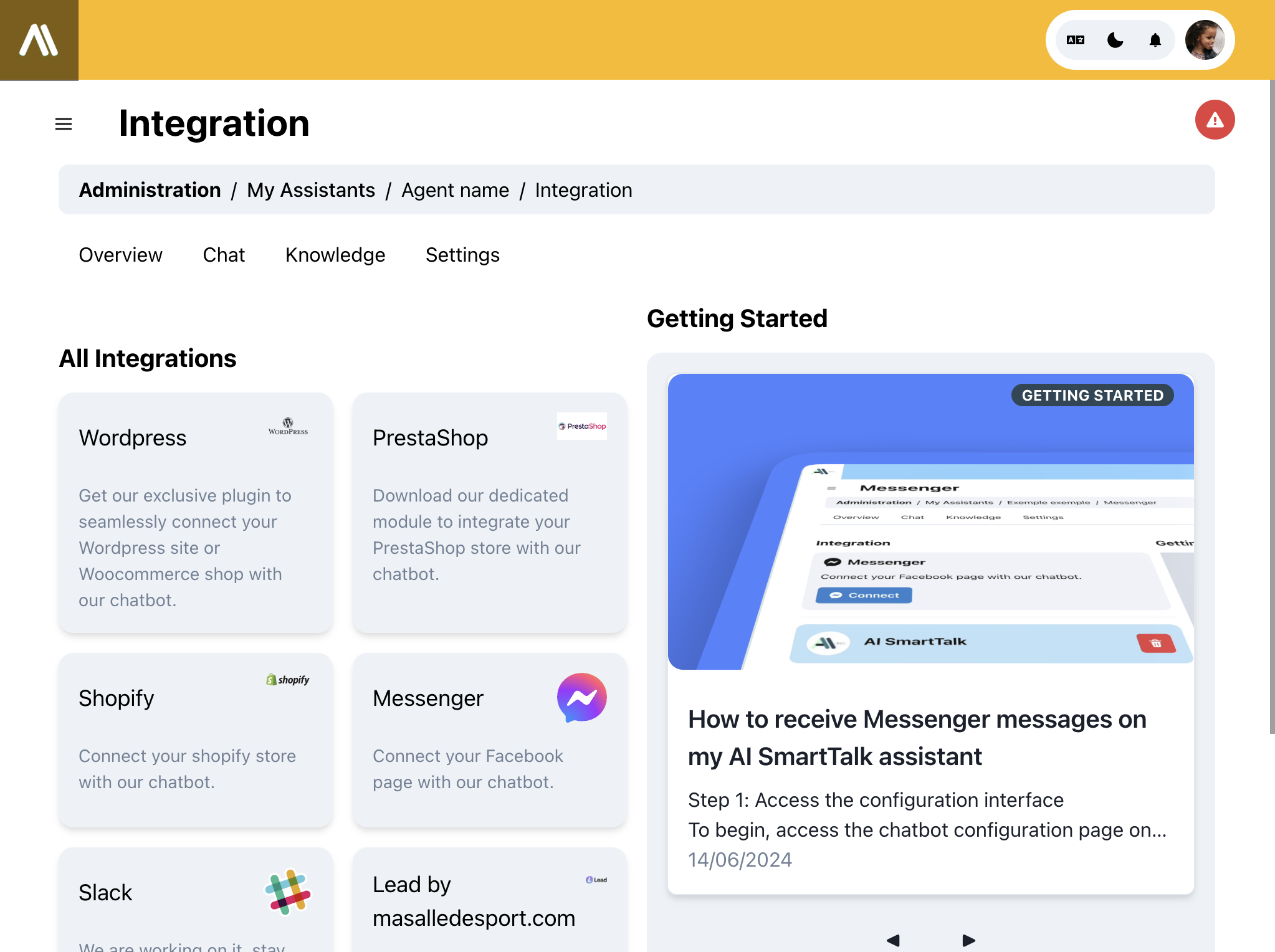
Suggerimenti per la Risoluzione dei Problemi
- Assicurati di avere le autorizzazioni necessarie e le chiavi API per le piattaforme con cui desideri integrarti.
- Controlla la documentazione e le risorse di supporto fornite per ogni integrazione per risolvere eventuali problemi.
Seguendo questi passaggi, puoi completare con successo il processo di onboarding e configurare il tuo chatbot con le configurazioni e le integrazioni desiderate.